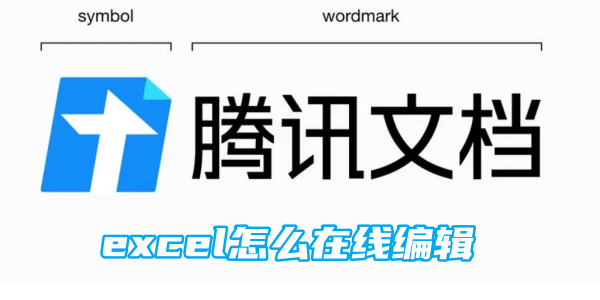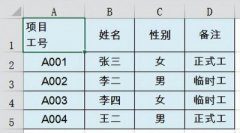Excel2010朗读表格数据设置方法

在Excel2003中,我们可以通过“
【菜科解读】
在工作我们常常需要长时间看着电脑屏幕,造成视觉疲劳,其实在excel中具有朗读功能,可以朗读出表格中的数据,保护视力。

在Excel2003中,我们可以通过“视图”-“工具栏”,选中“文本到语音”复选框来使用朗读单元格功能。
由于这个功能在安装Excel时不是默认的,所以在第一次使用时会提示插入Office安装光盘来安装这个功能。
使用的时候打开“文本到语音”工具栏,数据文件中用鼠标选择要朗读的第一个数据,接着根据数据的排列情况来选择是“按行”还是“按列”来进行朗读,设置完成后点击“朗读单元格”按钮就可以了。
如果选择“按回车开始朗读”按钮,还可以一边输入数据一边来进行语音校对,这样在完成一个单元格的输入后按回车,Excel就会自动来朗读这个单元格中的内容。
操作步骤
Excel2007中也有这个功能,但是不太好找,默认标签或是功能区中都找不到,需要用户自定义设置。
下面我们一起来看Excel2007中的语音朗读功能究竟藏在哪里,然后将语音朗读这个功能加在Excel2007的快速启动工具栏中。
1、鼠标右键单击Excel2007左上角的圆形“Office按钮”,从右键菜单中选择“自定义快速访问工具栏”。

2、在“自定义快速访问工具栏”选项卡中,在“从下列位置选择命令”下拉菜单中选择“不在功能区中的命令”。
3、在这个下菜单中我们可以看到“按Enter开始朗读单元格”,双击这个命令,把它加到右边的快速访问工具栏中,最后单击“添加”按钮完成操作。
4、现在我们再回到Excel2007主窗口中,快速启动工具栏已经多了一个按钮。
保证声卡和音响或者耳机工作正常,现在我们选择表格中的某一个单元格,按下Enter键即可听见Excel清晰的朗读声音,感觉很神奇吧?这样不论是输入数据时按下Enter键还是直接不断按下Enter键,我们都可以听到Excel清晰的朗读声,输入和检查都很方便。

5、如果想对朗读的声音做设置,可以打开“控制面板”的“语音识别”,点击“文本到语音转换”,在这里可以选择朗读的声音和速度。
Excel朗读的是工作表中当前可见的内容,包括数字、中文、英文等,如果英文是正确单词会朗读单词,如果不是单词则会挨个朗读字母;如果工作表为公式视图,还会朗读公式;如果工作表中的某些单元格数据是隐藏的,则不朗读。
有了这个语音朗读的小工具,我们就可以在Excel表格大量数据输入和检查的时候轻松一点,眼睛和耳朵一起帮忙,轻松保证正确数据输入。
Excel2010,朗读,表格,数据,设置,方法,在,工作,[word表格下载]
而在数字化时代,电脑和手机成为了我们最常用的工具之一。
本文将介绍一款非常实用的工具——word表格下载,并探讨其在我们日常生活中的应用。
工具原料:系统版本:Windows 10品牌型号:Dell XPS 13软件版本:Microsoft Office 365一、word表格下载的功能与优势1、word表格下载是一款功能强大的软件,它可以帮助我们轻松创建、编辑和管理各种表格。
无论是制作工作报告、学术论文还是家庭预算,word表格下载都能满足我们的需求。
2、与其他表格软件相比,word表格下载具有更加直观和易于使用的界面。
它提供了丰富的表格样式和格式选项,使我们能够轻松地自定义表格的外观和布局。
3、另外,word表格下载还支持多人协作编辑,可以方便地与他人共享和编辑表格。
这在团队合作和项目管理中非常有用。
二、word表格下载在不同领域的应用1、在商业领域,word表格下载可以帮助我们制作销售报表、财务报表和市场调研数据分析表。
它的强大计算功能和数据可视化工具使得数据分析变得更加简单和高效。
2、在教育领域,word表格下载可以用于学生考试成绩的记录和分析,帮助教师更好地了解学生的学习情况,并进行个性化教学。
3、在科研领域,word表格下载可以用于实验数据的整理和统计分析。
它的数据处理功能和图表绘制工具可以帮助科研人员更好地展示实验结果。
deepseek生成的表格如何导出
以下是具体的步骤和建议:首先,如果你使用的Deepseek工具具备导出功能,通常在表格界面会有一个“导出”或类似的选项。
你可以直接点击这个选项,并选择你希望保存的格式,例如excel或CSV文件。
这样,你就可以将表格数据保存到电脑上,方便后续处理和分析。
如果你需要快速保存表格的某个部分,或者Deepseek工具没有提供直接的导出功能,你可以使用截图工具。
在表格显示区域进行截图,然后保存图片。
这种方法简单快捷,但需要注意的是,截图保存的是图片格式,可能无法进行进一步的数据处理和分析。
为了更好地掌握如何导出表格等数据,如果你对Deepseek工具不太熟悉,建议查看其官方文档或在线帮助。
这些资源通常会提供详细的使用指南,包括如何导出数据的具体步骤。
总的来说,导出Deepseek生成的表格并不复杂,关键在于熟悉你正在使用的工具,并选择最适合你的导出方式。
无论是通过导出功能还是截图工具,都可以有效地保存你需要的数据。
deepseek代码怎么转换成图片要将DeepSeek代码转换成图片,通常需要通过编程实现。
DeepSeek本身并不是一个直接生成图片的工具,而是一个基于深度学习的图像检索系统。
因此,如果你提到的“DeepSeek代码”是指某种可视化的代码表示或模型的某种输出,你需要明确这段代码或输出的具体格式和内容。
一般来说,如果你想要将代码或数据可视化为图片,可以使用一些专门的库,比如Python中的matplotlib或Seaborn等。
这些库可以帮助你将数据绘制成图表或图像。
如果“DeepSeek代码”是指某种特定的数据编码,则可能需要先解码这些数据,并使用图像处理库(如OpenCV、PIL等)将其转换为可视化的图片格式。
具体步骤取决于你手头“DeepSeek代码”的具体形式以及你想要生成的图片类型。
如果你能提供更多关于这段“代码”的信息,我可以给出更具体的指导。
例如,了解代码的结构、数据格式以及预期的图片样式,将有助于选择合适的工具和方法。
总的来说,将DeepSeek代码转换成图片需要编程知识和相关图像处理库的支持。
如果你不熟悉这些内容,可能需要寻求一位熟悉编程和图像处理的开发者或数据科学家的帮助。
通过他们的专业知识,你可以更高效地完成这一任务。
总之,明确代码的具体形式和需求是关键的第一步。
然后,选择合适的工具和技术来实现从代码到图片的转换。
希望这些建议对你有所帮助。
上述就是关于deepseek生成的表格怎么导出_deepseek代码怎么转换成图片的全部内容了,希望能够有所帮助。
更多相关攻略和资讯可以关注我们多特资讯频道,之后将为大家带来更多精彩内容。
更多全新内容敬请关注多特软件站(www.duote.com)!